Description du service
Un compte courriel est attribué à toute personne qui dispose d'un code d'identification personnel (CIP) de Polytechnique Montréal.
À qui s'adresse le service
Étudiant, enseignant, personnel non-enseignant, unité administrative, unité de recherche, association étudiante, syndicat, diplômé, retraité, invité et visiteur
| IMPORTANT Si vous avez des questions ou des inquiétudes au sujet de l’hameçonnage ou d’autres courriels malveillants, communiquez avec nous à l’adresse suivante: secinfo@polymtl.ca Pour en savoir plus visiter ce site |
Il existe deux (2) systèmes de courriel : Zimbra (Web) et POP3 (IMP/Horde), selon votre profil.
- Un compte courriel est attribué au moment de l'inscription;
- Le serveur de courriers POP3 fournit des boîtes de courrier accessibles avec les protocoles de relève de courrier POP ou IMAP;
- L'interface IMP/Horde permet l'accès aux boîtes de courrier via un navigateur;
- Pour accéder à ce compte courriel (IMP/Horde), utilisez les mêmes identifiants (code d'identification personnel (CIP) et mot de passe) qui ont été attribués au moment de votre inscription dans le Dossier étudiant.
- Un compte courriel est attribué dès l'entrée en poste;
- Le compte courriel est créé sur le serveur Zimbra.
- Zimbra :
- Outil de collaboration qui permet de partager des informations : calendrier, disponibilité, contacts, tâches;
- Réservation de salles de réunion;
- Accessible dans Outlook via un connecteur ou un interface Web : zimbra.polymtl.ca;
- Accéder à ce compte courriel en utilisant votre adresse courriel et le mot de passe de votre code d'identification personnel (CIP).
- Voir aussi la Foire aux questions
- Le Service informatique peut attribuer des adresses courriel génériques pour une unité administrative ou une unité de recherche de Polytechnique Montréal;
- Un code d'identification sera remis au demandeur de tout groupe reconnu;
- Le responsable doit transmettre sa demande au Comptoir de service pour les employés et enseignants;
- Veuillez utiliser l'interface Zimbra pour accéder à votre courriel;
- Réservation de salles de réunion;
- Voir aussi la Foire aux questions.
- Un compte courriel unique peut être attribué à chaque étudiant diplômé de Polytechnique qui n'ont pas ou jamais reçu de courriel de Polytechnique.
- Cette adresse courriel peut être alors redirigée vers une autre adresse courriel.
- S'il n'y a pas de redirection, vous pourrez accéder à ce compte courriel en utilisant les mêmes identifiants (code d'identification personnel (CIP) et mot de passe).
- Utiliser l'interface IMP/Horde pour accéder à votre courriel sur POP3.
- Le Service informatique attribue un compte courriel unique à qui aura obtenu un code d'identification personnel (CIP) (uNuméro).
- Ce courriel peut être redirigé vers un autre courriel ainsi tous les messages reçus seront automatiquement redirigés vers l'adresse de redirection;
- Le compte courriel peut être créé sur le serveur Zimbra;
- S'il n'y a pas de redirection, vous pourrez accéder à ce compte courriel en utilisant les mêmes identifiants (code d'identification et mot de passe) que le code d'identification personnel qui vous a été attribué;
- Veuillez utiliser l'interface Zimbra pour accéder à votre courriel sur Zimbra.
- Réservation de salles de réunion;
- Voir aussi la Foire aux questions.
- Ces statuts donnent droit automatiquement au service de courrier électronique.
- Généralement le code d'identification personnel (CIP) et le courrier électronique sont créés automatiquement.
Les diplômés qui désirent une adresse courriel de Polytechnique doivent faire une requête au Comptoir de service pour les employés et enseignants. La requête devra être accompagnée des renseignements suivants :
- Prénom
- Nom
- Diplôme obtenu
- Année de diplômation
- Date de naissance
Vous devez faire une requête de service au Comptoir de service pour les employés et enseignants. La requête devra être accompagnée des renseignements suivants :
- Prénom
- Nom
- Titre
- Responsable
- Date de début
- Date de fin
- Adresse courriel de redirection
- Rémunéré (Oui/Non)
- Services désirés (ex.: WiFi, VPN, INFOMOBILE, Laboratoires, etc.)
Renforcement de l’authentification lors de l’envoi de courriels
Une nouvelle passerelle de messagerie sécurisée est mis en place pour surveiller les courriels entrants et sortants et améliorer la détection des contenus malveillants et non sollicités. Afin de rehausser notre posture de sécurité et d’être alignés avec les bonnes pratiques, nous modifierons d’ici peu les règles d’authentification lors de l’envoi de courriels (smtp.polymtl.ca).
Vous n'avez PAS BESOIN DE MODIFIER la configuration si :
- Vous êtes employé de Polytechnique et que vous utilisez Outlook avec le connecteur Zimbra sur votre ordinateur de travail (configuration automatique lors de l'entrée en poste)
- Vous êtes employé et que vous utilisez Zimbra Web
- Vous êtes étudiant et que vous utilisez Horde/imp
- Serveurs hébergés dans les centres de données de Polytechnique
- Vous êtes employé et votre appareil mobile est configuré en mode Exchange (en savoir plus : Android, Iphone et Ipad)
Qui est concerné par cette nouvelle configuration?
ATTENTION : Si vous êtes dans une des situations suivantes, ce message vous concerne.
Si vous êtes dans l’une ou l’autre des situations suivantes, vous devez, lors de votre prochaine utilisation et pour une fois seulement, vous assurer que votre client de messagerie est configuré correctement :
- Vous êtes employé et vous voulez ajouter ou modifier un ou des comptes additionnels à votre messagerie Outlook avec le connecteur Zimbra sur votre ordinateur de travail
- Vous êtes employé ou étudiant et vous voulez recevoir votre messagerie sur Outlook sans connecteur Zimbra (Windows) et Thunderbird
- Vous êtes employé ou étudiant et vous voulez recevoir votre messagerie sur un appareil mobile qui n'est pas n'est pas configuré en mode Exchange (Android, Iphone et Ipad)
L’équipe de projet vous assistera dans les cas d’exception qui pourraient se manifester.
Procédures pour ajouter ou modifier un compte supplémentaire non intégré dans Zimbra avec Outlook (Windows)
Étape 1 : Cliquer sur informations dans le menu et ensuite sur Paramètres du compte et choisir la première option
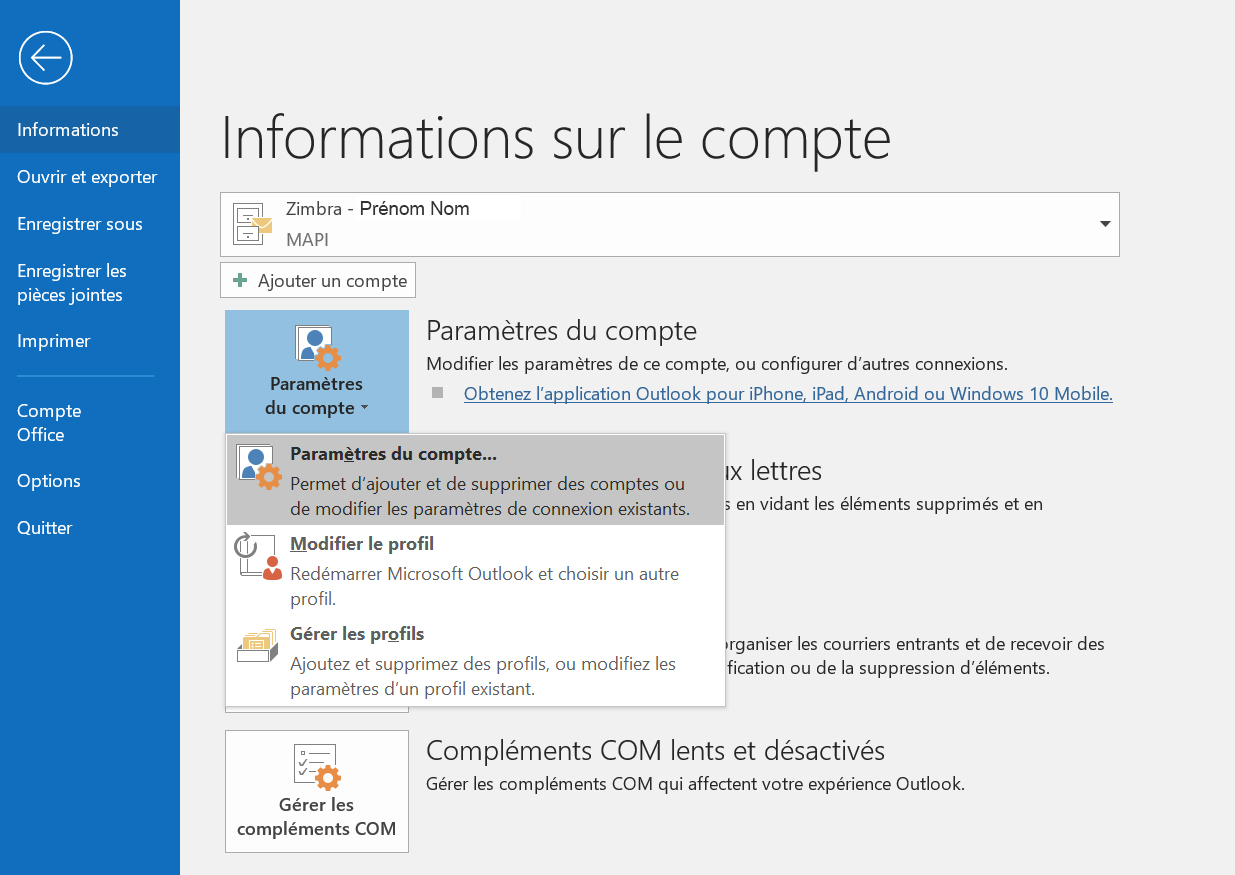
Étape 2 : Ajouter un nouveau compte ou modifier le compte additionnel
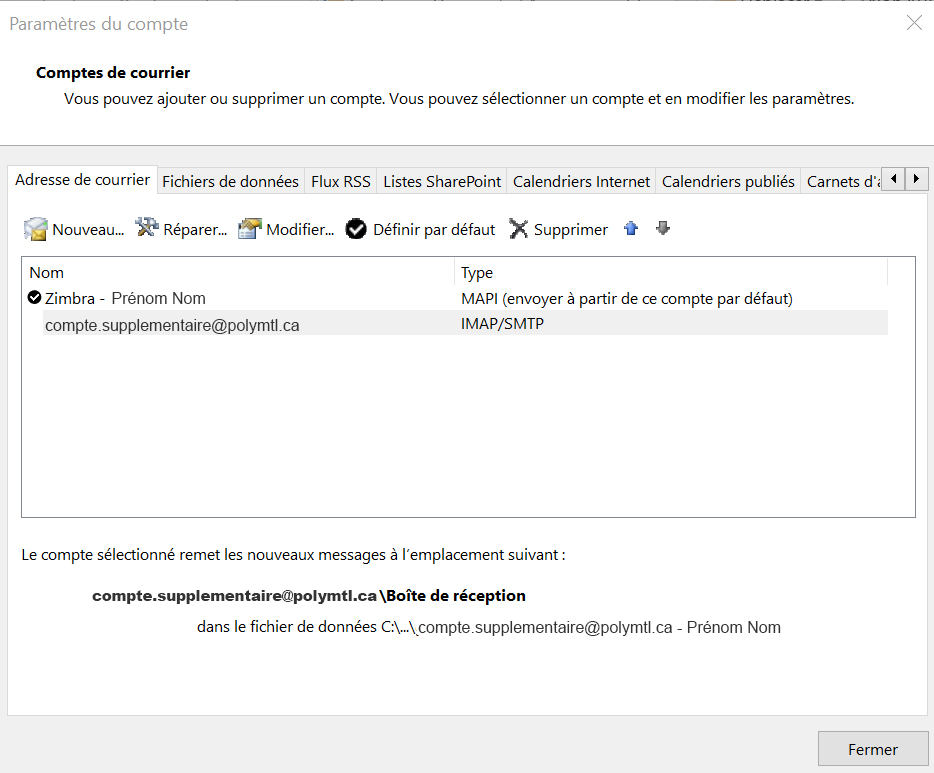
Étape 3 : Entrer les paramètres du compte
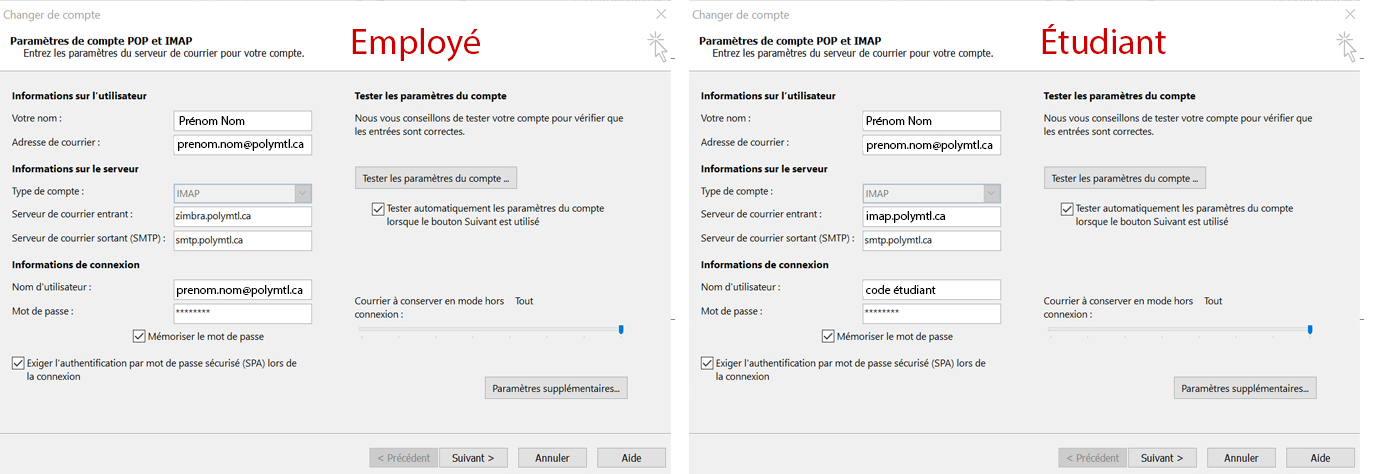
Étape 4 : Cliquer sur le bouton Paramètres supplémentaires - Onglet Serveur sortant
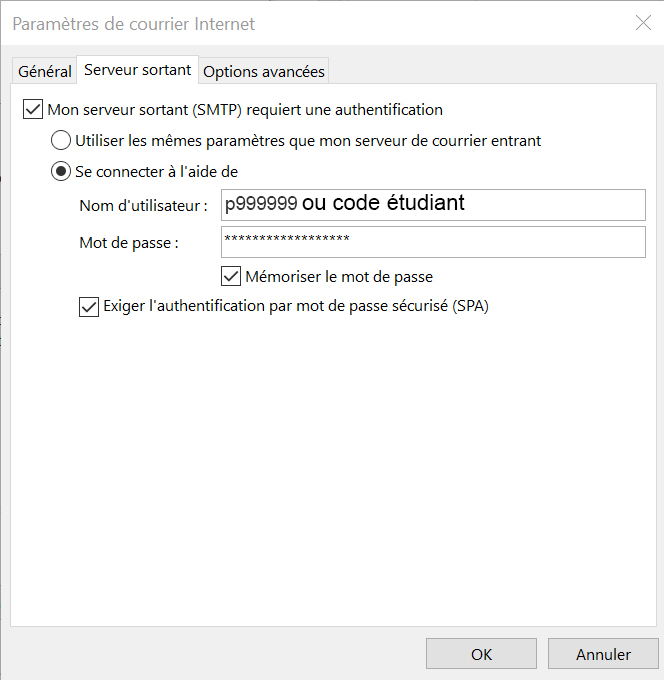
Étape 5 : Paramètres supplémentaires - Onglet Options avancées
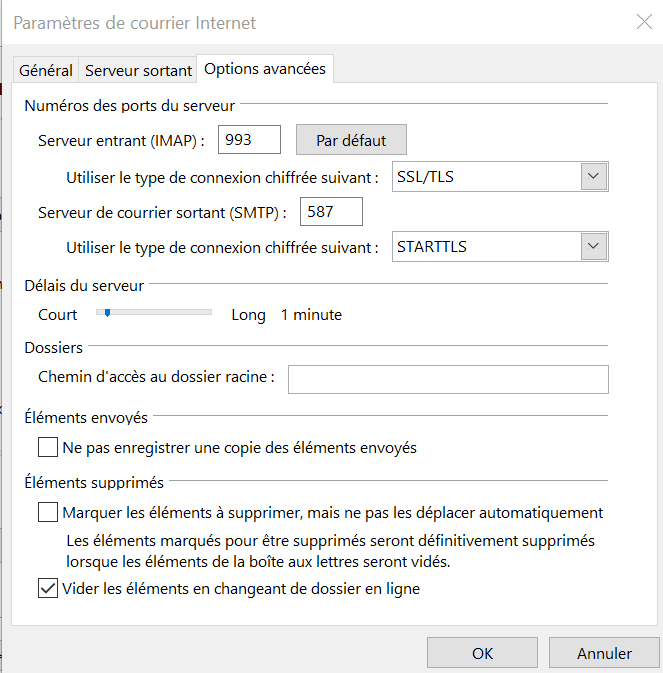
Étape 1 : Aller dans la configuration de la messagerie et cliquer sur Autres
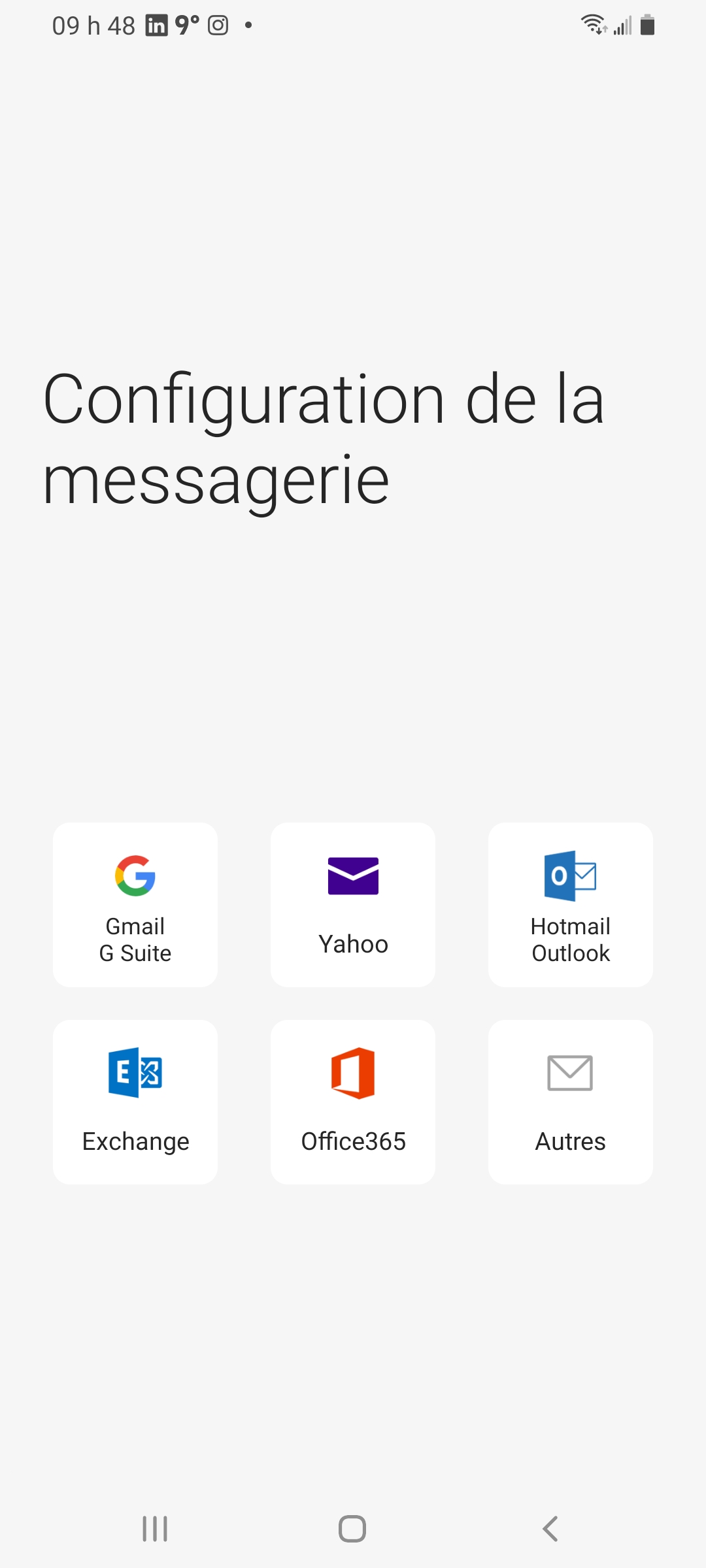
Étape 2 : Entrer le courriel et le mot de passe
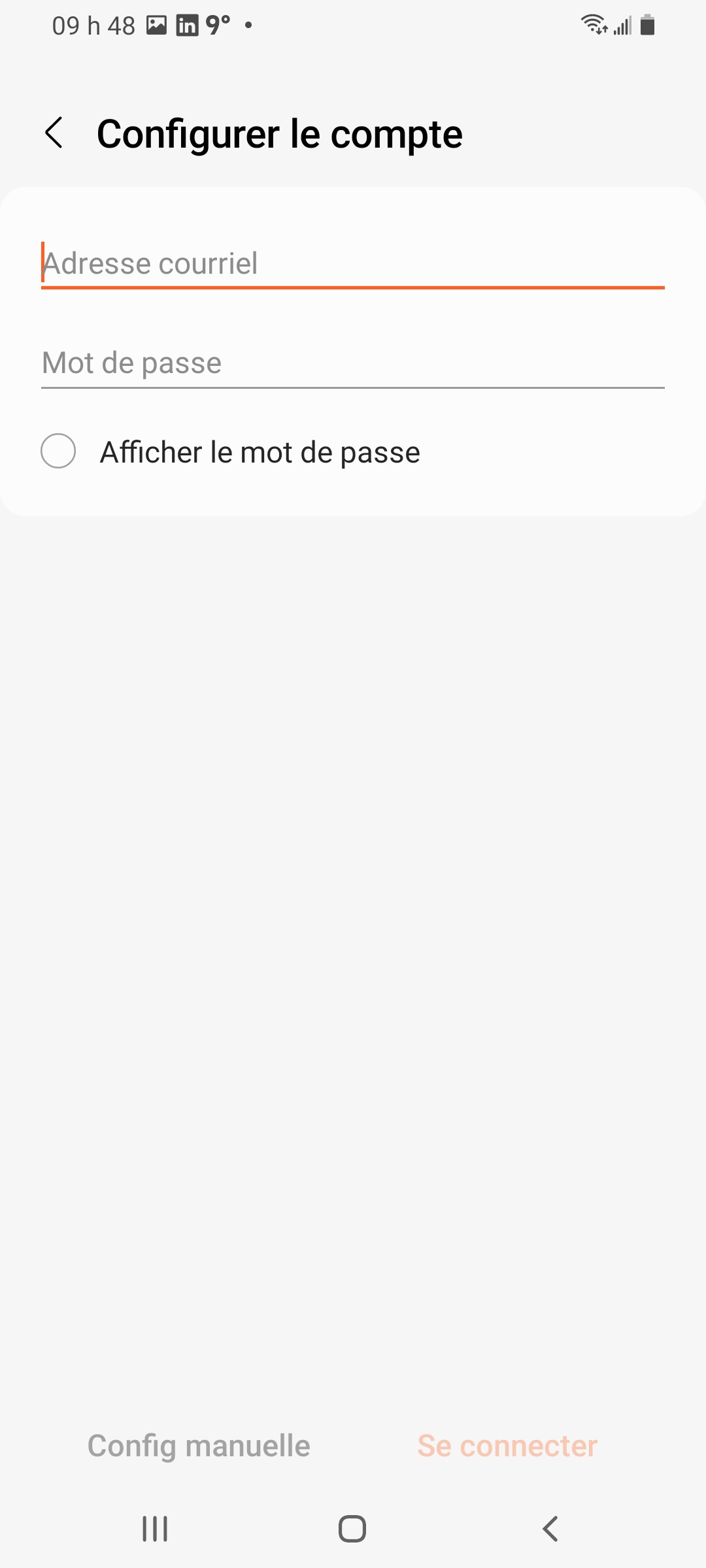
Étape 3 : Cliquer sur Configuration manuelle et sélectionner le Compte IMAP

Étape 4 : Entrer les paramètres du serveur
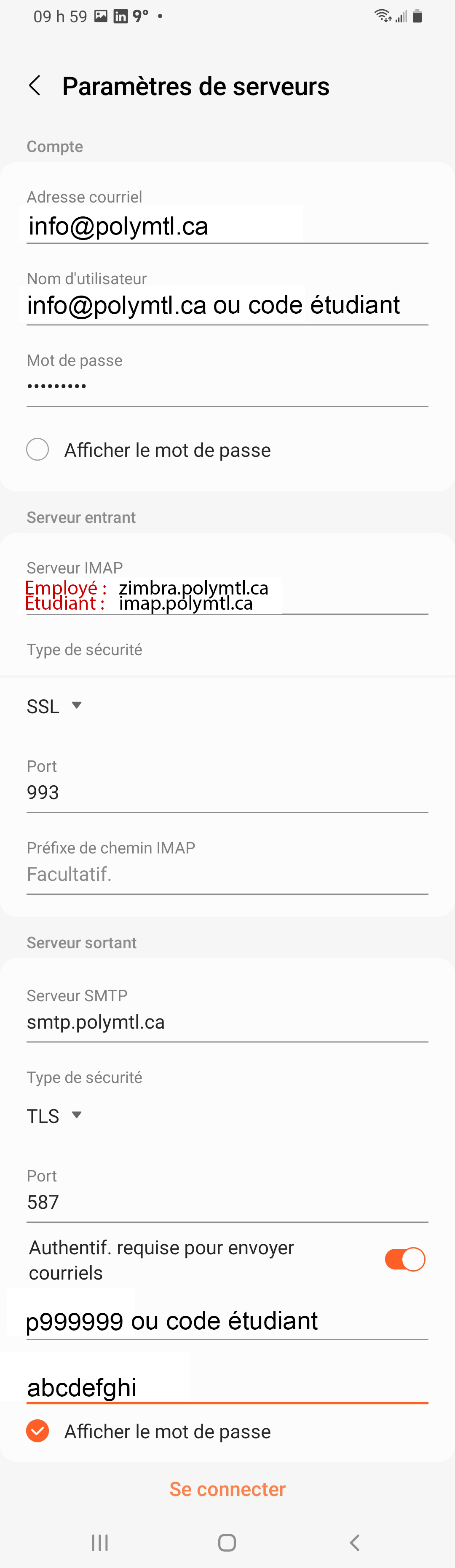
Étape 1 : Aller dans Réglages et cliquer sur Mail
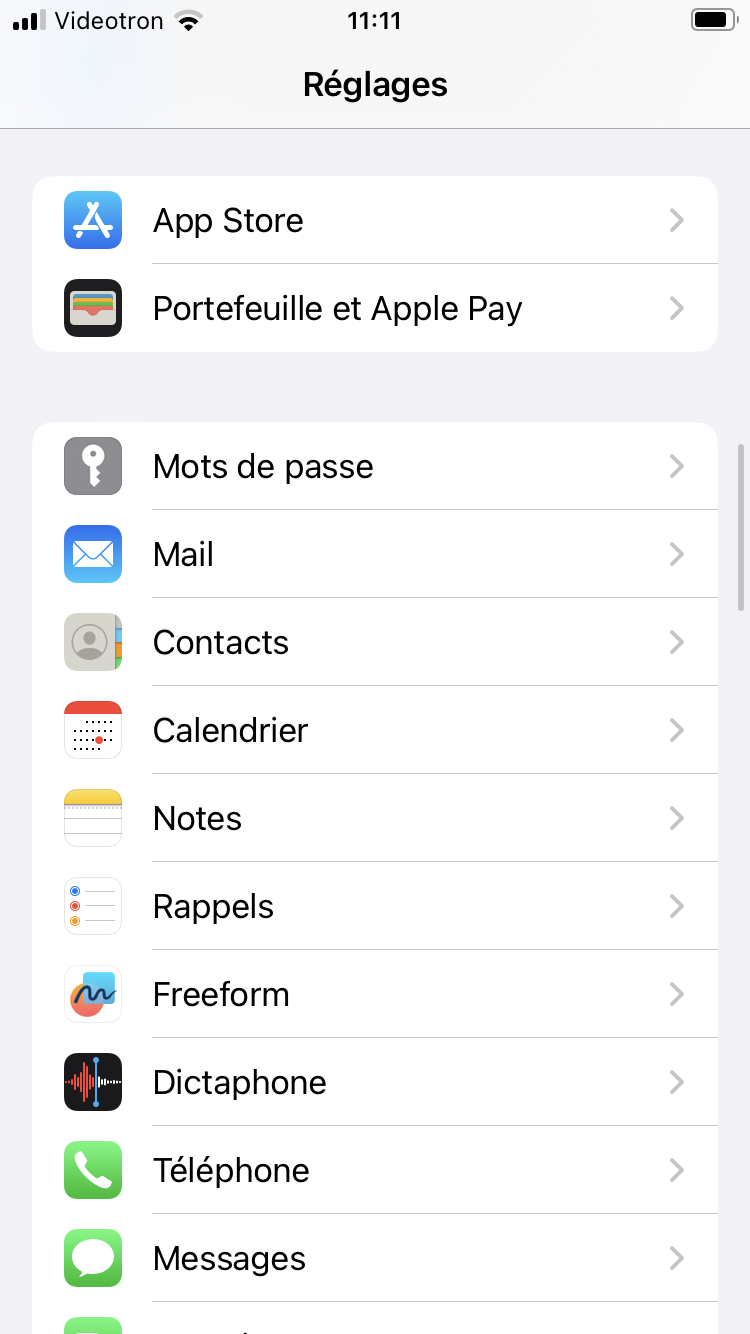
Étape 2 : Cliquer sur Comptes
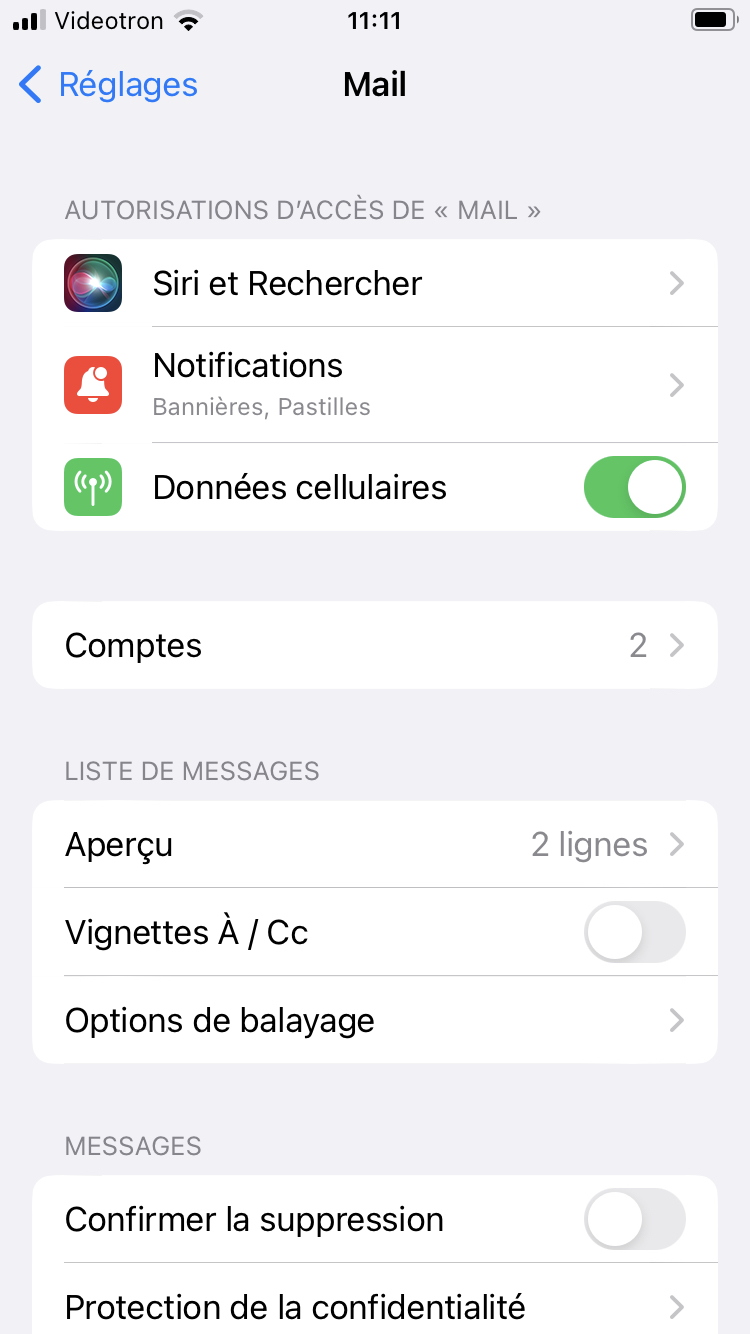
Étape 3 : Cliquer ensuite sur Ajouter un compte
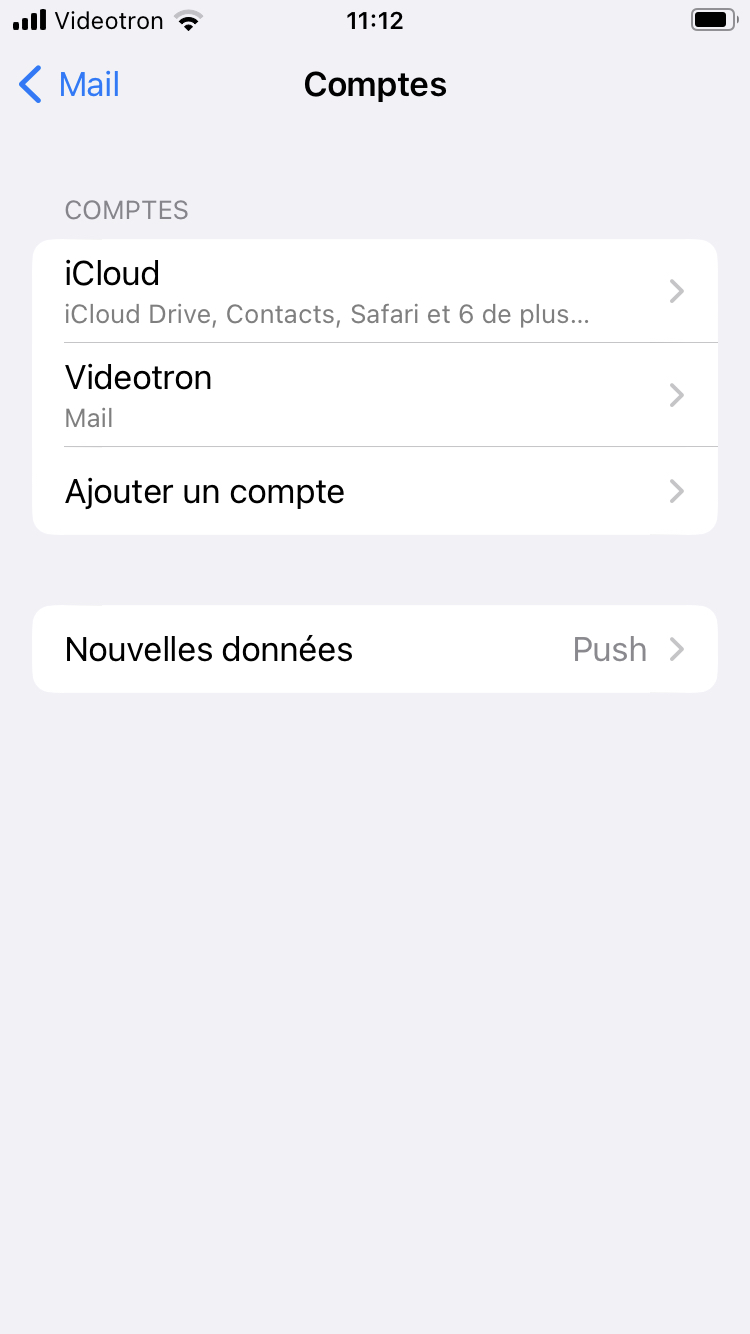
Étape 4 : Choisir l'option Autre
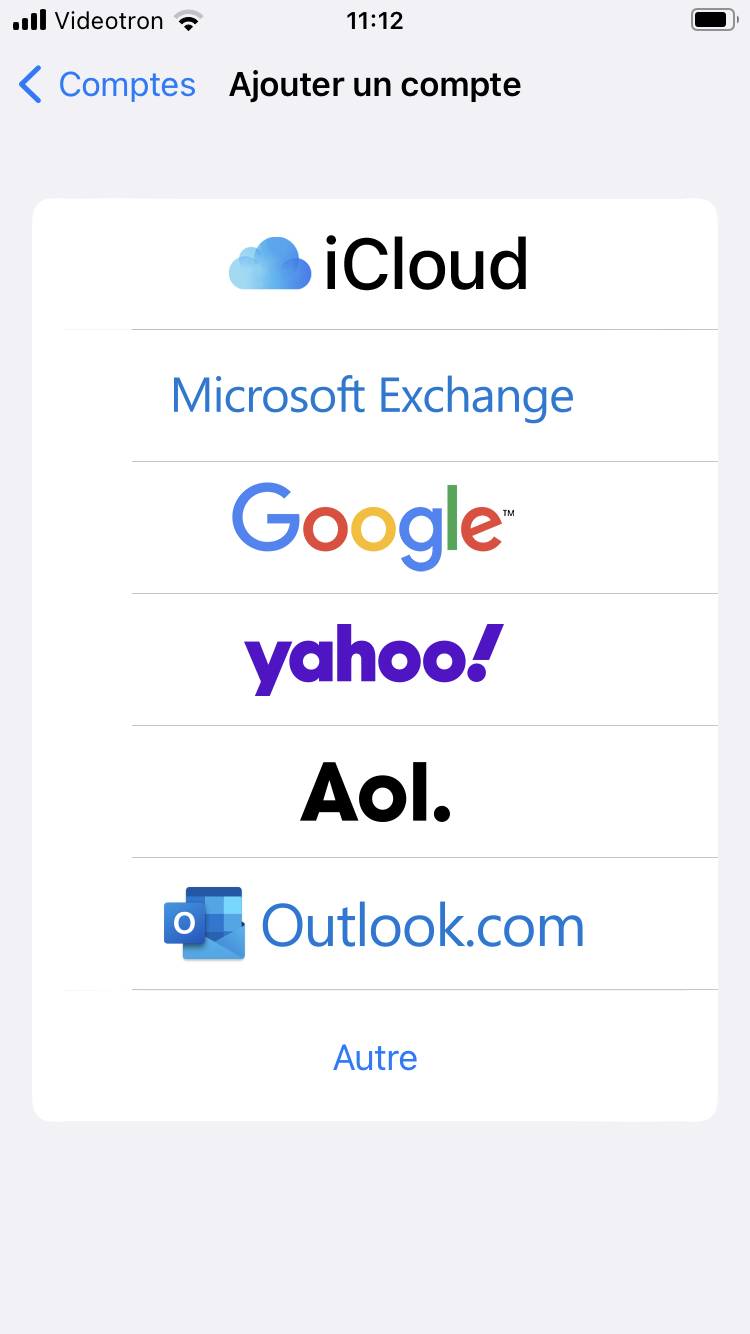
Étape 5 : Ajouter un compte Mail
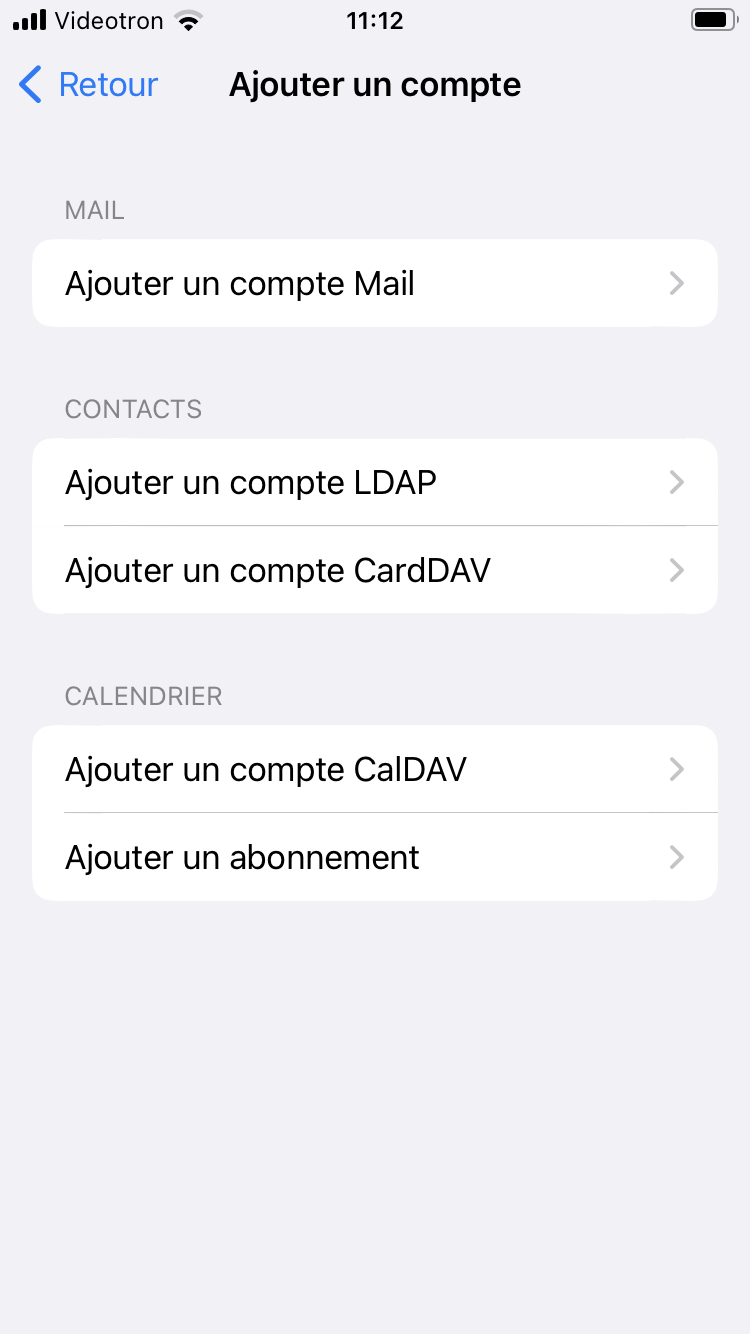
Étape 6 : Entrer vos informations et cliquer ensuite sur Suivant
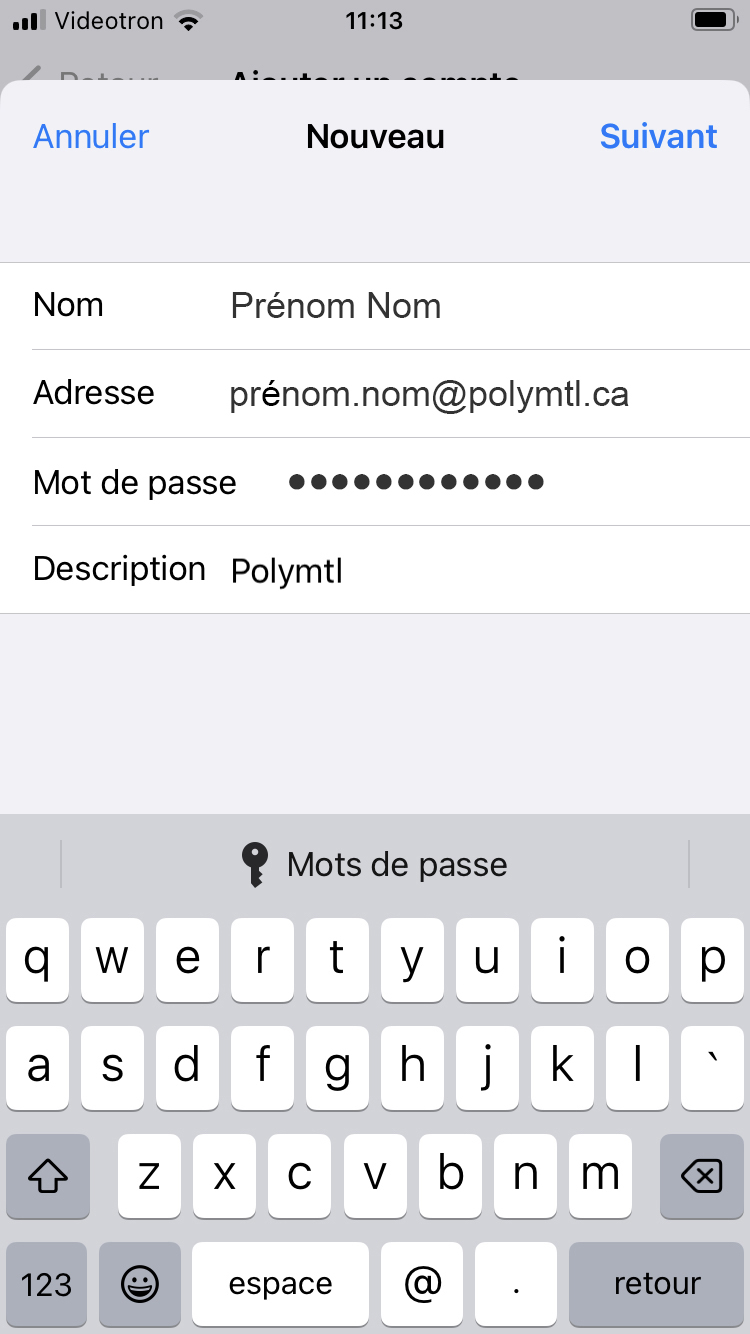
Étape 7 : Inscriver ces informations
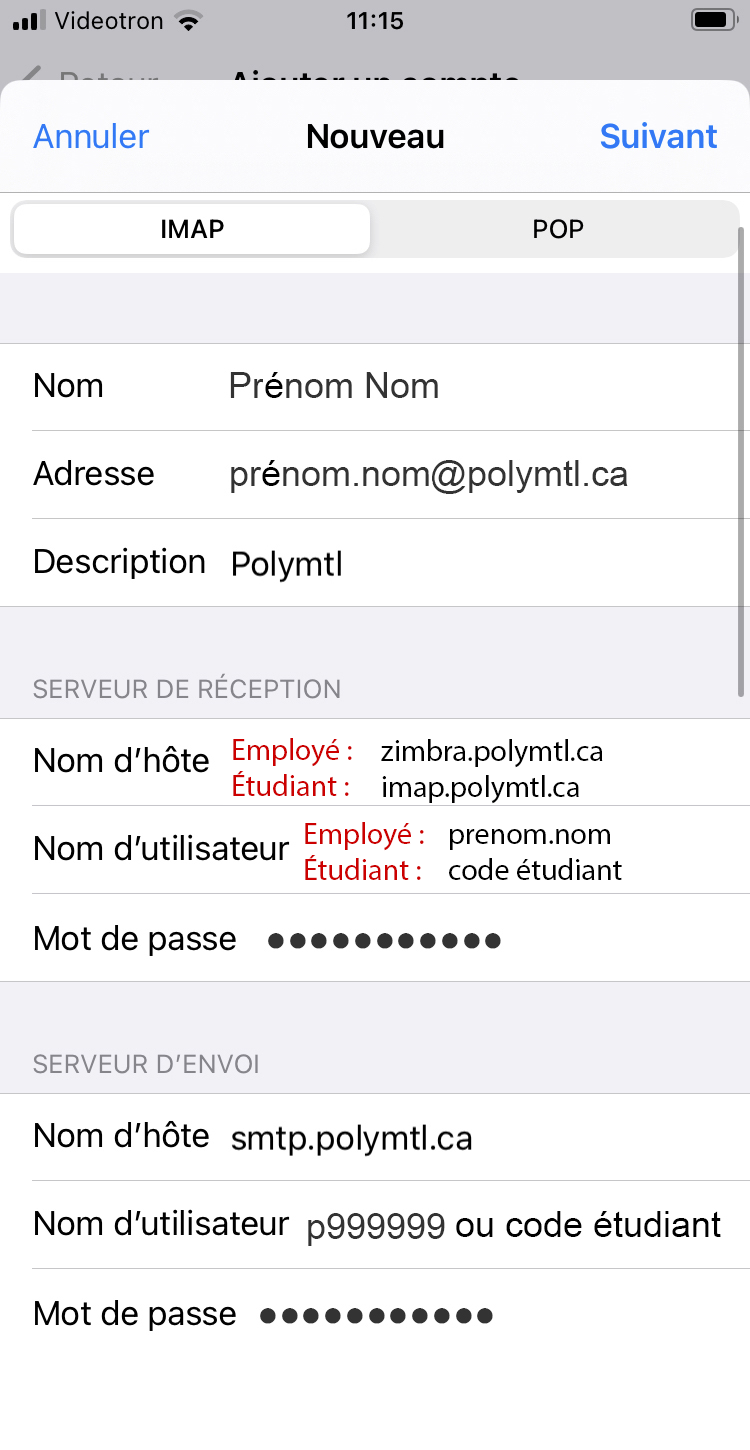

Étape 1 : Ouvrir Mail.app et choisir Autre compte Mail. S'il y a déjà un compte il faut aller dans le menu Mail puis Ajouter un compte.
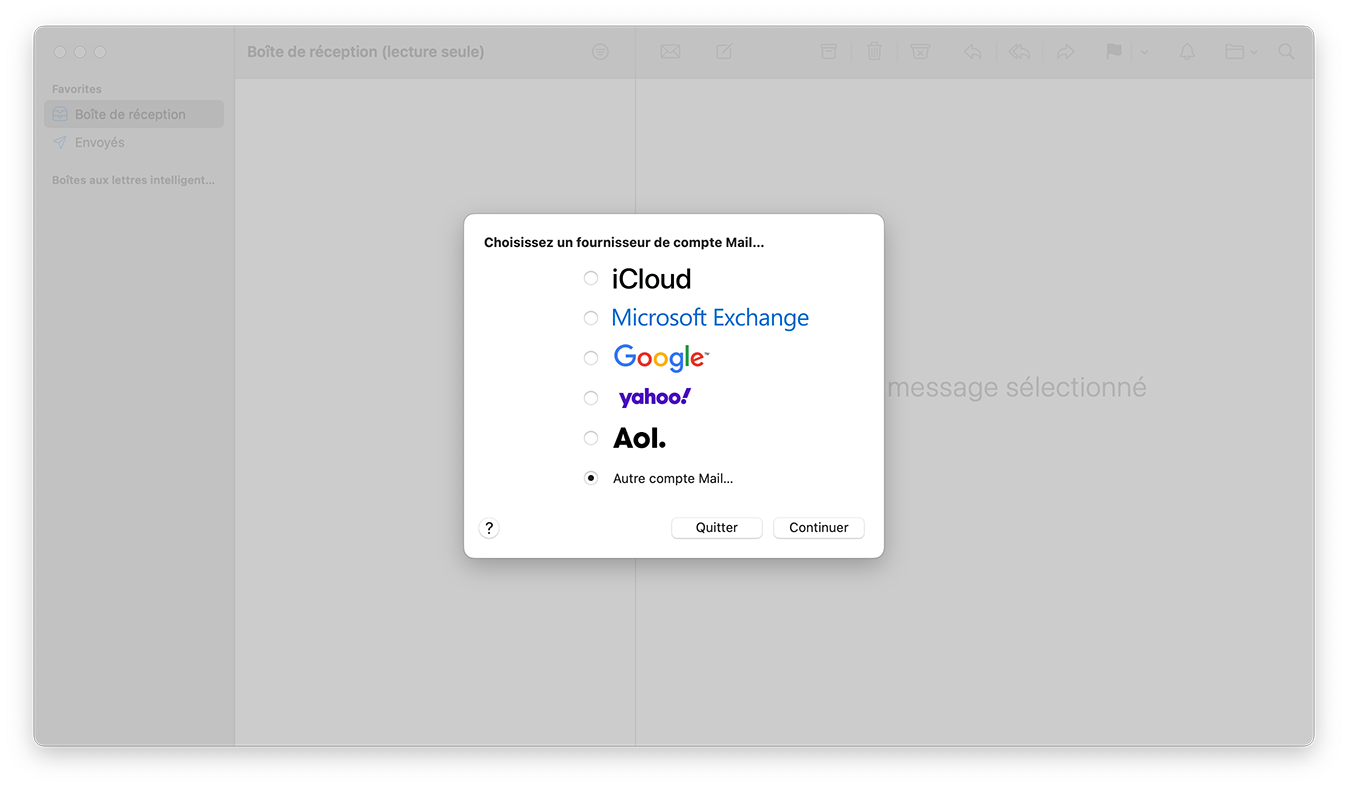
Étape 2: Entrer son nom, son adresse de courriel et son mot de passe.
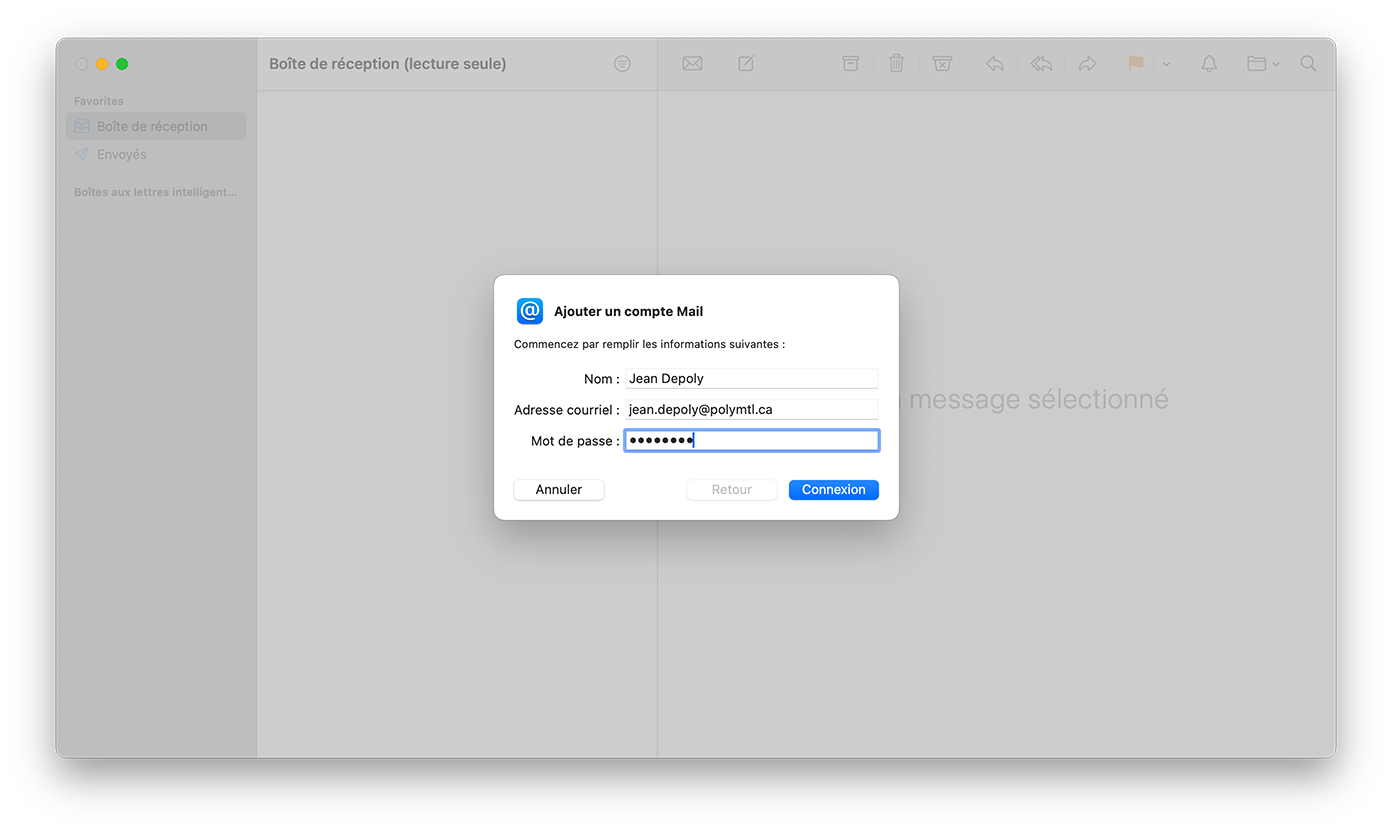
On obtient une erreur. D'autres paramètres doivent être entrés.
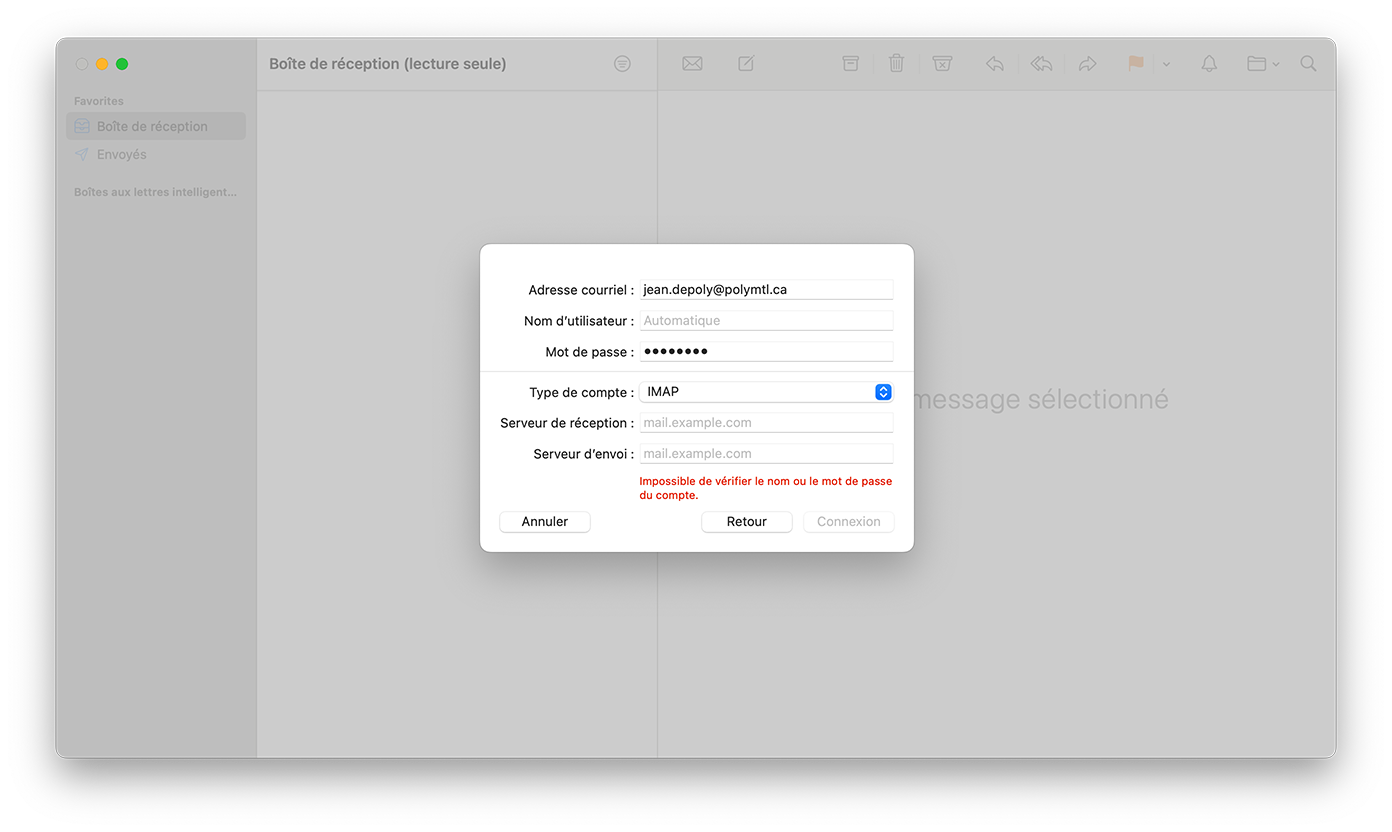
Étape 3 : Compléter les champs Serveur de réception et Serveur d'envoi.
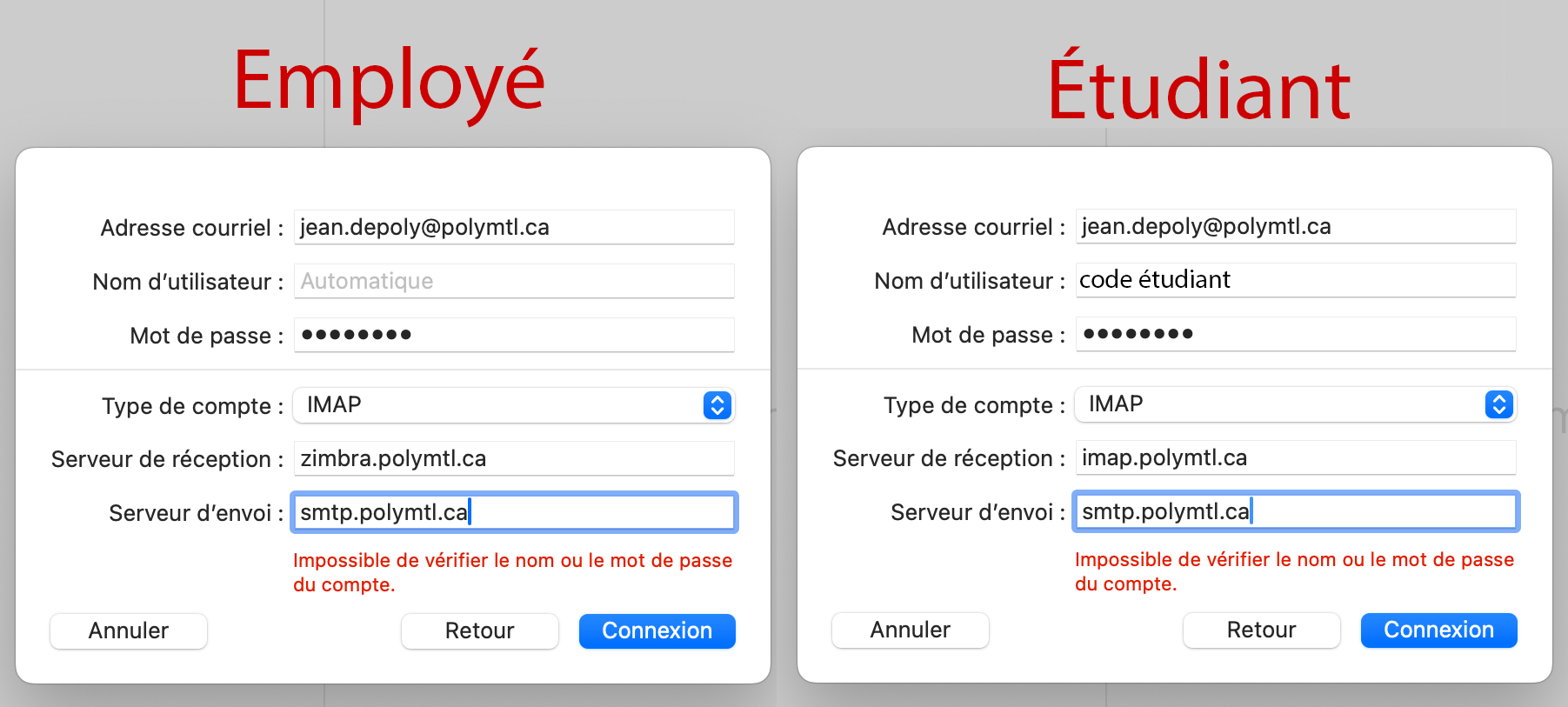
Cette fois-ci c'est bon (pour la réception mais pas pour l'envoi).
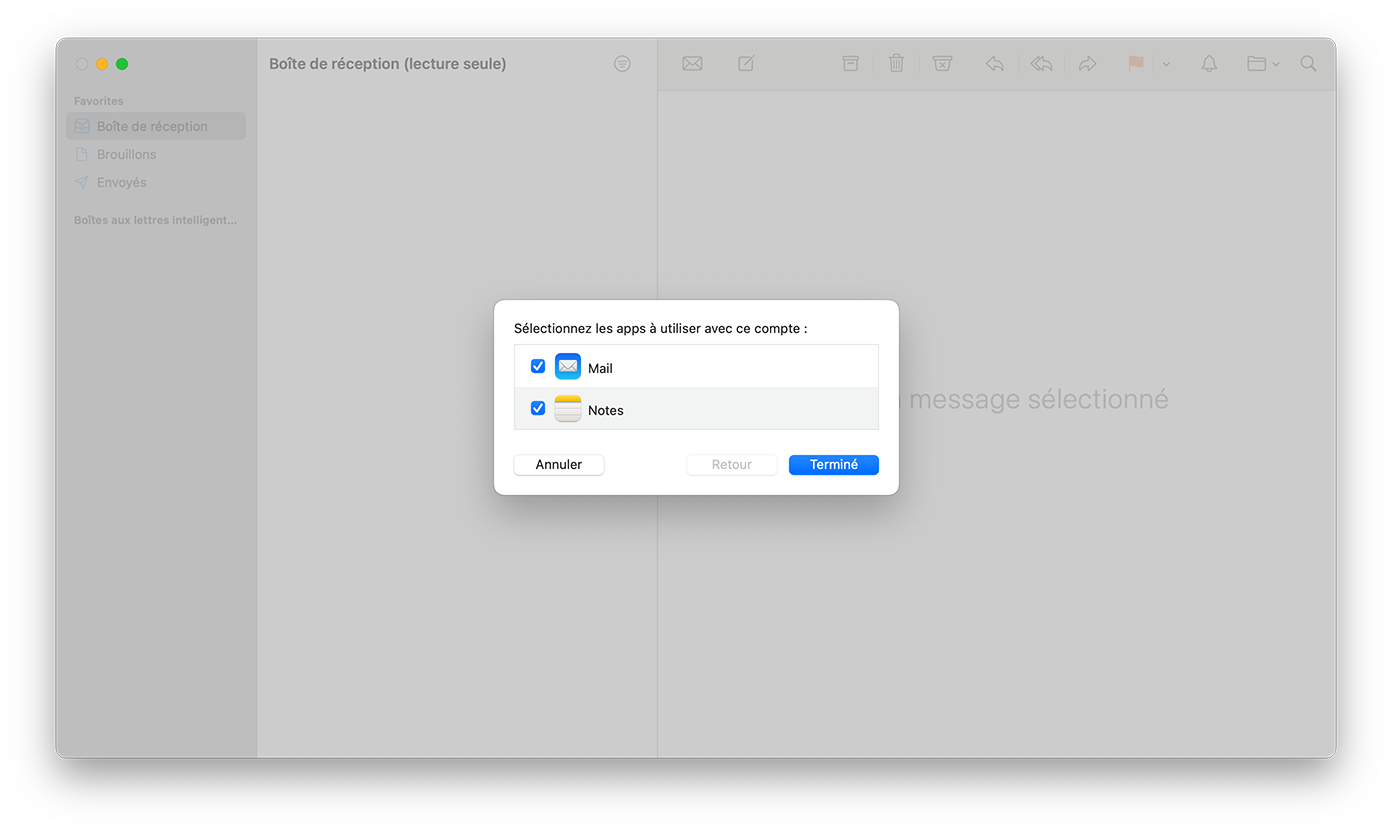
Étape 4 : Sélectionner le mode de protection (au choix).
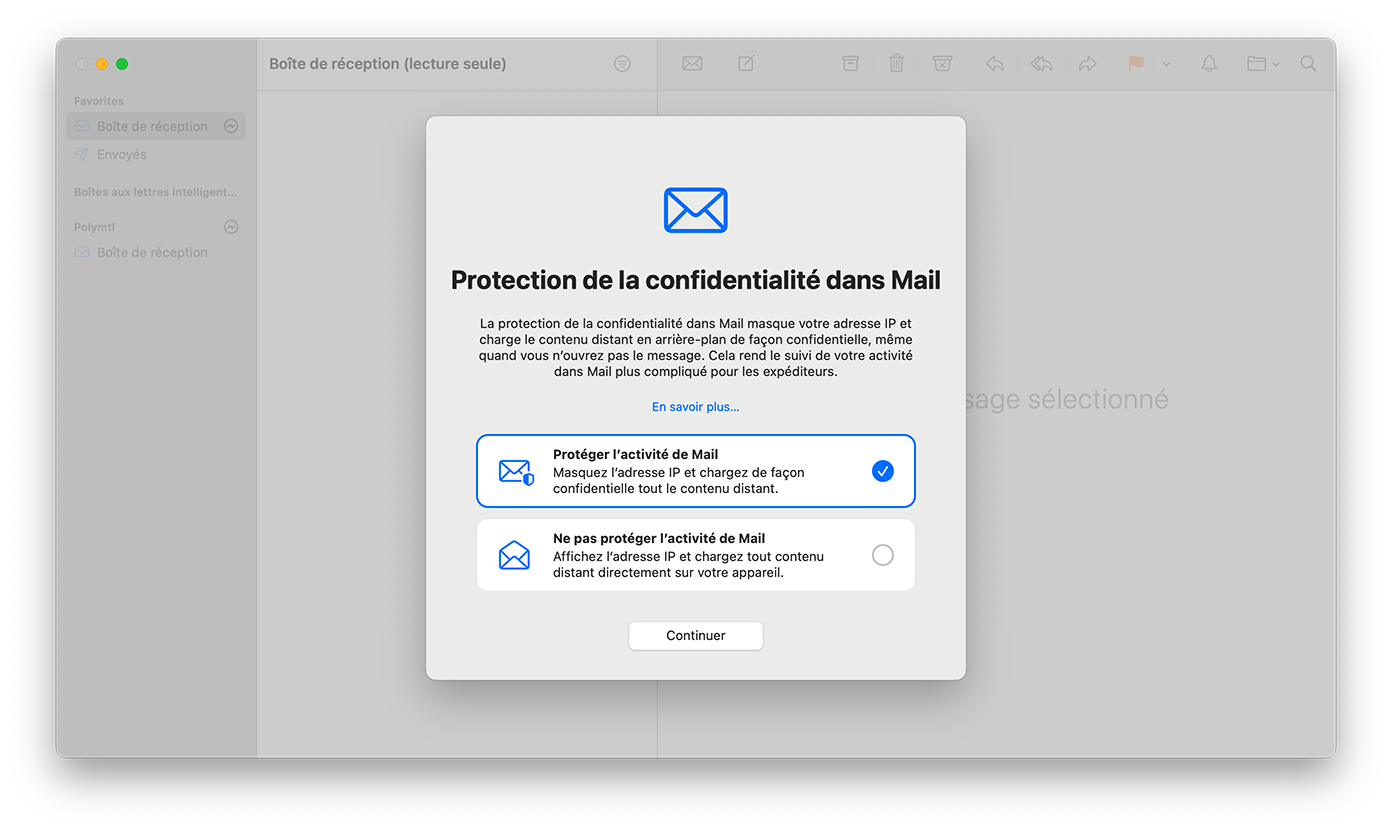
La boîte s'affiche.
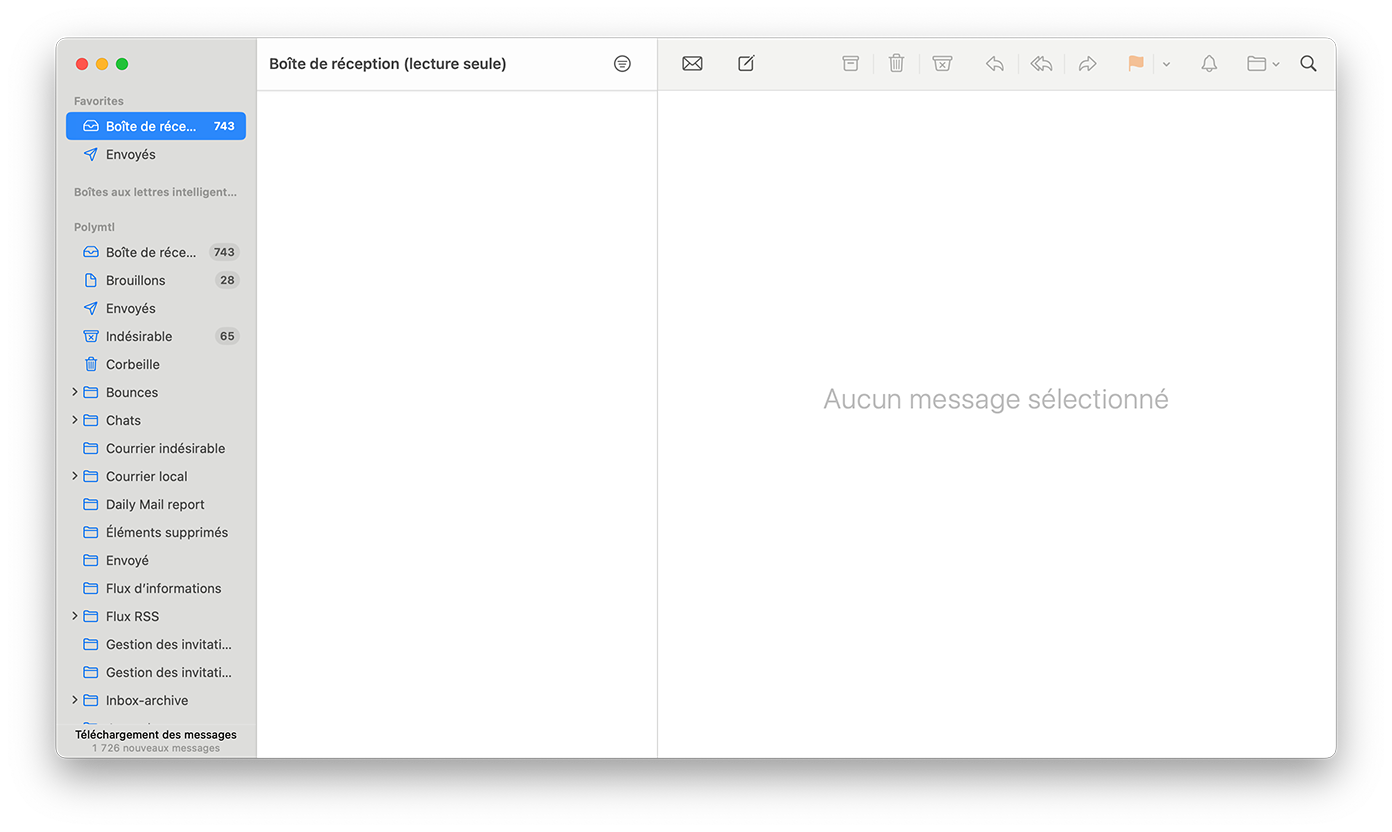
Étape 5 : Configurer l'authentification pour le serveur sortant. Aller dans Mail, Réglages.
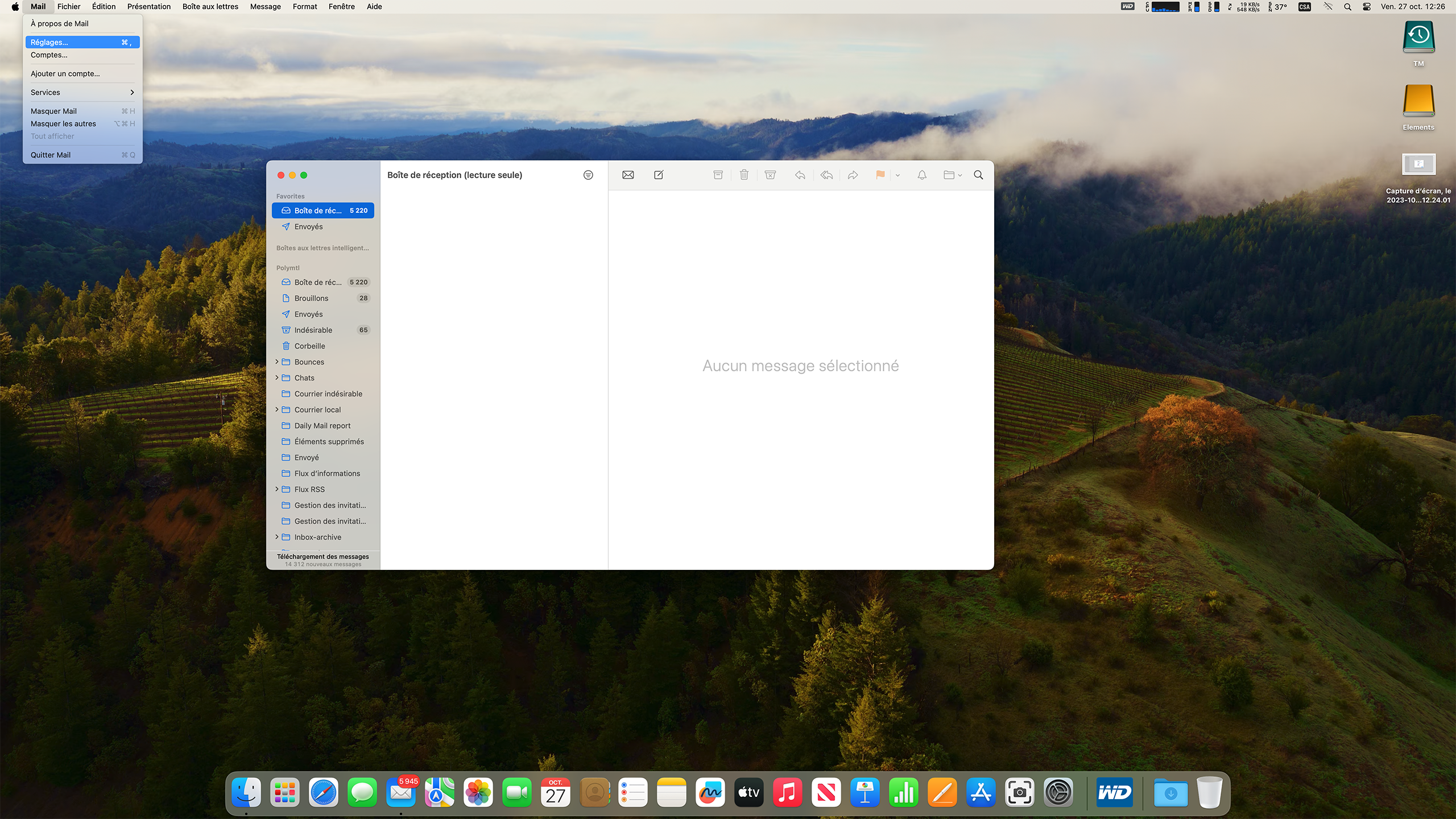
Aller à l'onglet Comptes.
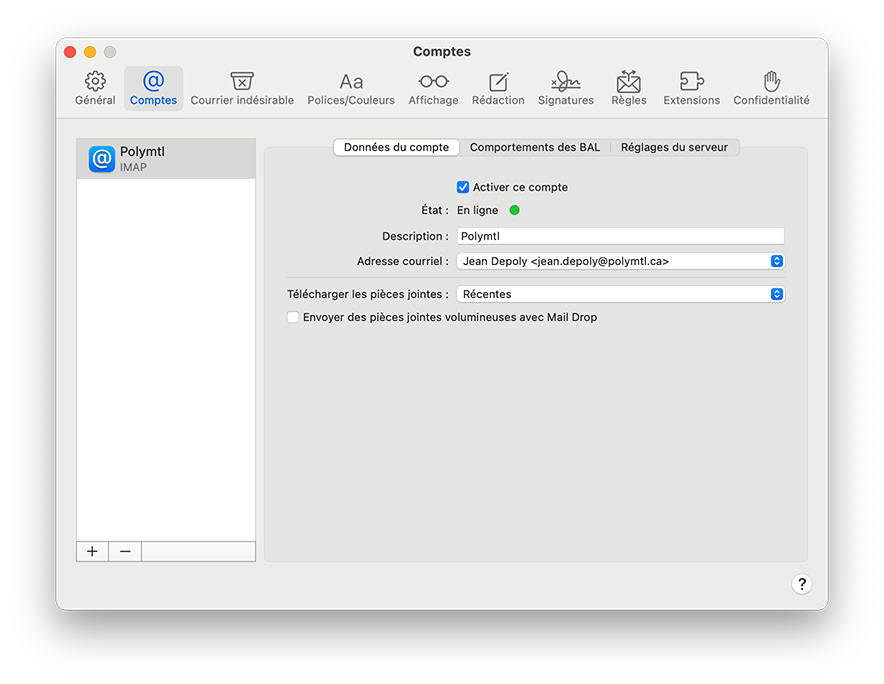
Aller au sous onglet Réglages du serveur. Entrer son code usager (CIP) à l'item Serveur d'envoi (SMTP), Nom d'utilisateur. Cliquer Enregistrer.
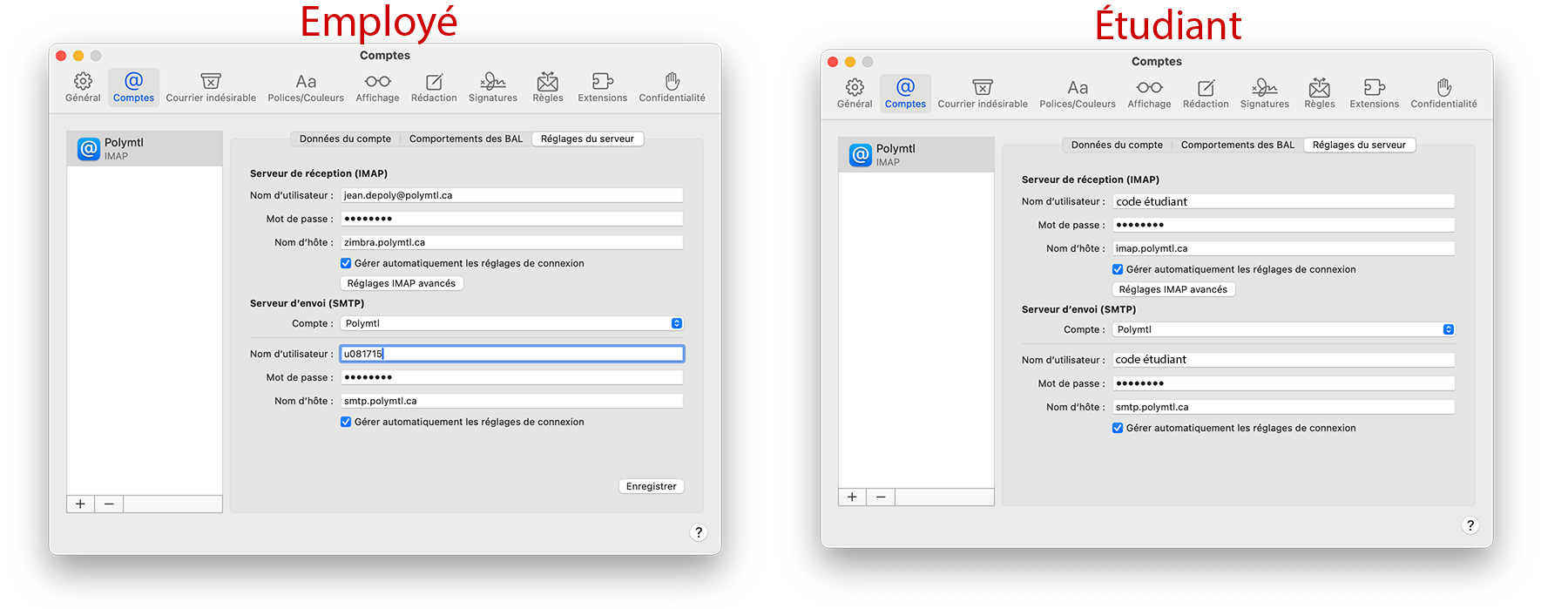
Étape 6: On peut valider que les réglages de connexion sont appropriés en décochant la case Gérer automatiquement les réglages de connexion. On devrait voir Port 587, Utiliser TLS/SSL coché et Authentification par Mot de passe.
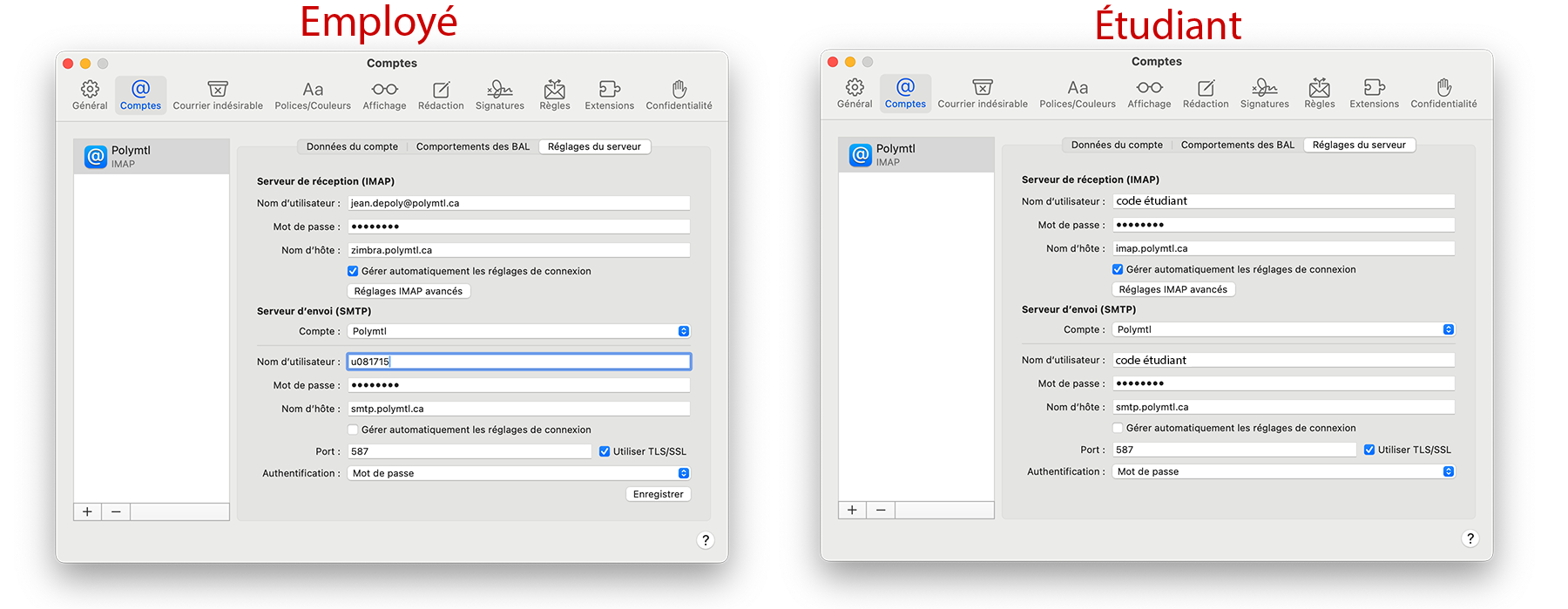
Étape 7 : S'envoyer un courriel pour vérifier que tout fonctionne. On devrait recevoir le courriel dans la boîte de réception et avoir une copie du courriel envoyé dans le dossier Envoyés.
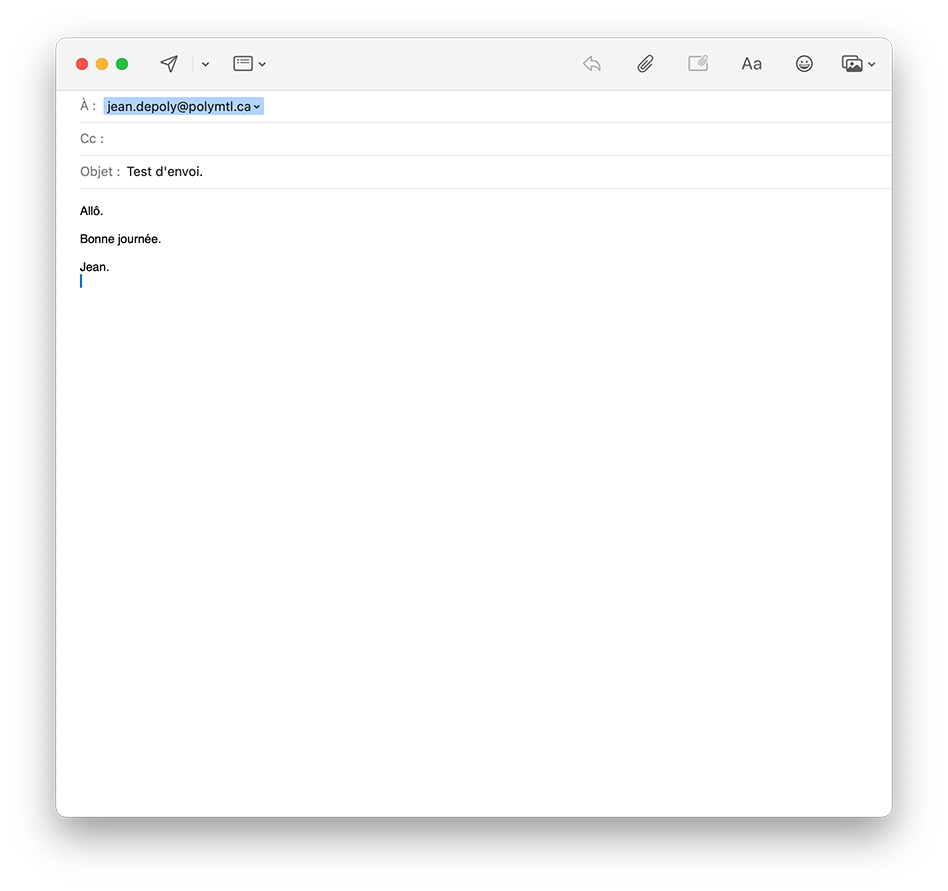
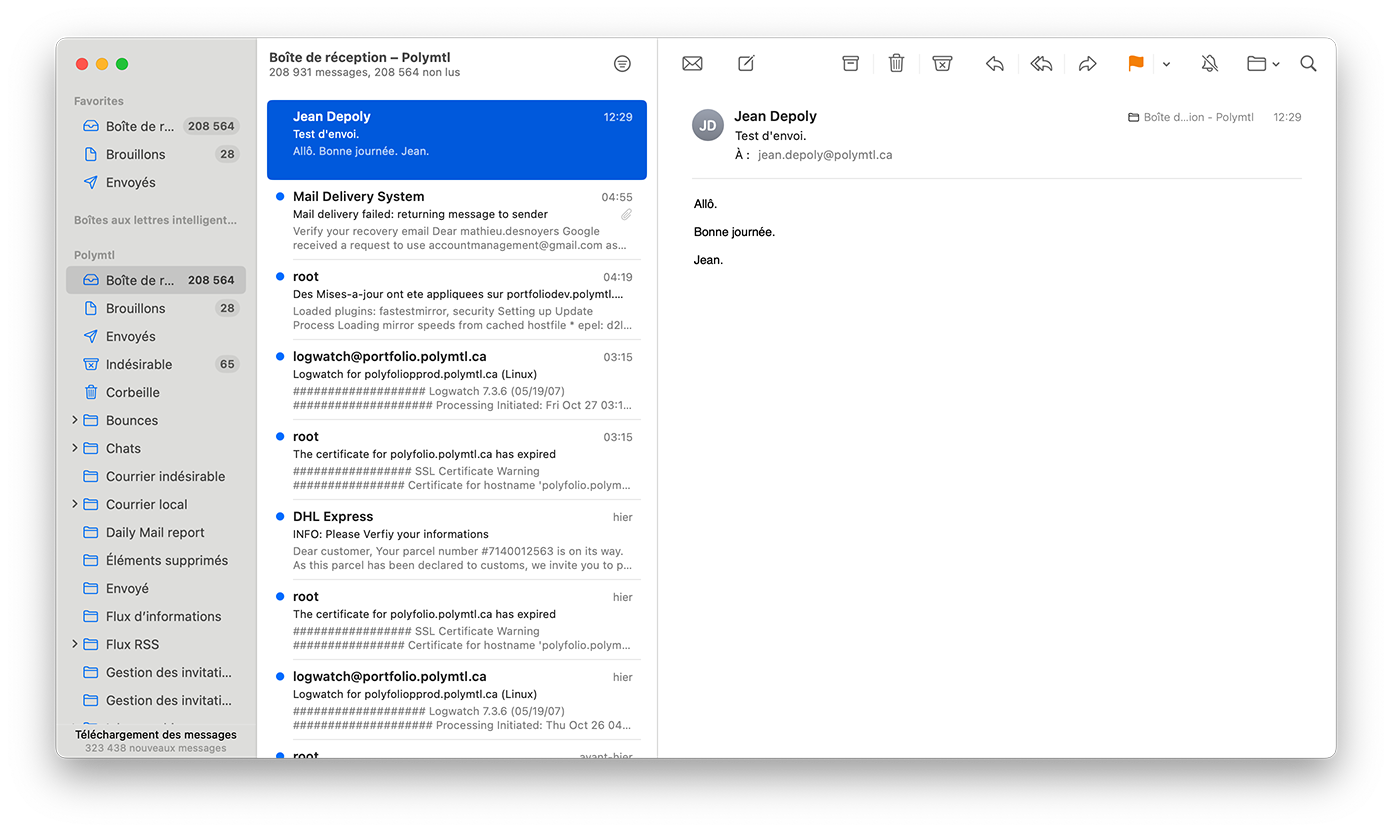
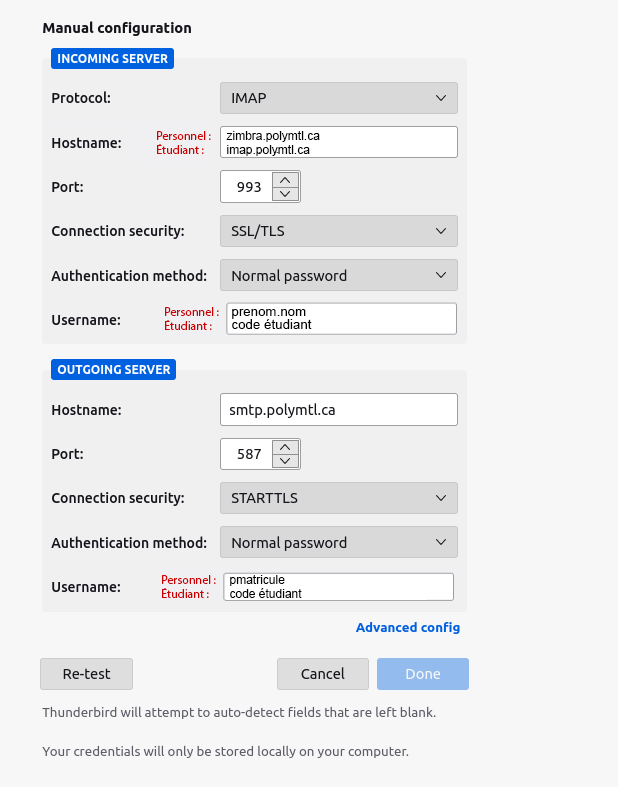
Une fois terminé le bandeau vert de confirmation doit apparaître
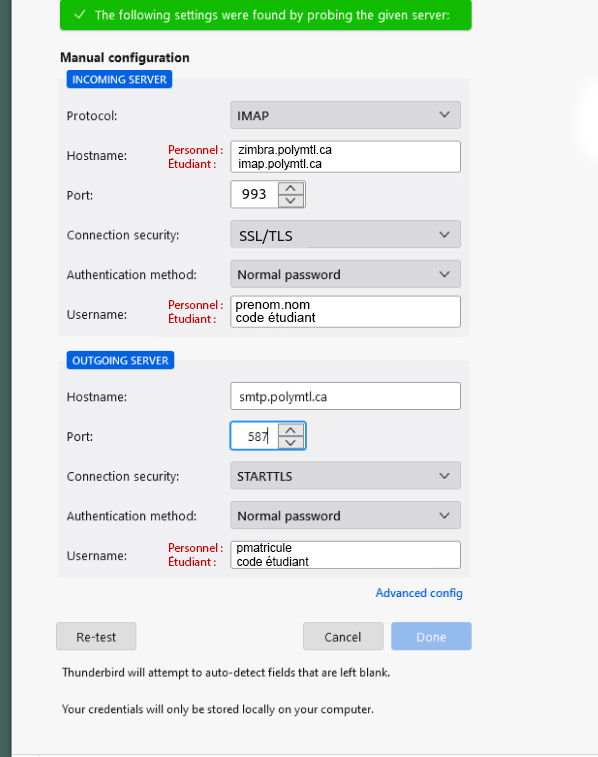
Zimbra est accessible via Outlook soit à l'aide d'un connecteur Zimbra (permet la connexion avec des dossiers partagés) ou bien avec le protocole IMAP (seul le courriel sera acessible, les fonctions avancées seront inactives) ou encore avec le mode Exchange ActiveSync (pas de connexion avec des dossiers partagés).
Interface d'accès Web
Vous avez accès à toutes les fonctionnalités de collaboration de Zimbra dont le courriel, le calendrier, les contacts et les tâches.
Votre code d’identification est votre adresse courriel sans le nom de domaine @polymtl.ca. Exemple : le code d’accès de Jean Depoly deviendra jean.depoly dont l’adresse courriel est jean.depoly@polymtl.ca. Le mot de passe est le même que le compte de courriel.
- Ouvrir un navigateur Web (ex.: Internet Explorer, Google, etc.);
- Accéder à ce lien : zimbra.polymtl.ca;
- Dans la fenêtre d’authentification, inscrire votre adresse courriel et votre mot de passe courriel;
- Cliquer sur le bouton Connexion.
Si vous éprouvez des difficultés à vous connecter avec la version Ajax par défaut, veuillez utiliser la version HTML (standard).
Pour vous aider dans l'utilisation de Zimbra, vous pouvez consulter l'aide-mémoire (.pdf).
Outlook (connecteur Zimbra)
Pour vous aider dans l'utilisation de Zimbra avec Outlook, vous pouvez consulter les aide-mémoires:
- Courrier et contacts (.pdf);
- Calendrier et tâches (.pdf);
- Options avancées (.pdf);
- Réservation des salles institutionnelles - utilisateur (.pdf);
- Réservation des salles institutionnelles - utilisateur avec privilèges (.pdf).
Voir aussi
- Réservation de salles de réunion;
- Voir aussi la Foire aux questions.
Interface d'accès Web
Pour accéder à votre courriel, vous aurez besoin de votre code d'utilisateur (nom de connexion) de courrier électronique (pMatricule - employés et enseignants ou code d'accès pour les étudiants) et votre mot de passe.
À l'aide d'un navigateur :
- Ouvrir un navigateur Web (ex.: Internet Explorer, Google, etc.)
- Accéder à ce lien : www.imp.polymtl.ca
- Sélectionnez la langue de travail (très important)
- Entrez les informations suivantes :
- Nom de l'utilisateur (pMatricule ou code d'accès)
- Mot de passe
- Le mode de connexion - informations supplémentaires
- Cliquez sur le bouton Connexion
- Une adresse courriel de type prenom.nom@polymtl.ca;
- Possibilité de définir des alias de courriel de la forme (première lettre du prenom.nom@polymtl.ca);
- L'inscription automatique au service d'annuaire LDAP de Polytechnique;
- POP3 (IMP/Horde) :
- Boîte de courriels (100 Mo à 800 Mo);
- IMP/Horde : calendrier, contacts et tâches;
- Zimbra :
- Boîte de courriels (1 Go à 30 Go);
- Calendriers, contacts et tâches;
- Partage des calendriers, des dossiers de contacts et de tâches en mode lecture ou écriture avec d'autres utilisateurs Zimbra et en mode lecture seulement avec d'autres utilisateurs externes.
Durée de vie
- Les étudiants non diplômés conservent leur compte de courriel jusqu'à trois trimestres après leur dernier trimestre d'inscription.
Règles et quotas
Votre boîte de courriels (POP3) a été créé avec un maximum de 500 Mo d'espace disque disponible pour l'ensemble de vos dossiers.
Chaque courriel envoyé ou reçu peut-être d'une grosseur maximum de 30 Mo incluant l'encodage d'où la grosseur maximum utile d'environ 24 Mo.
Lors de la création de votre compte, les dossiers suivants ont été automatiquement créés :
- Boîte de réception (ou Inbox)
- Dossier contenant les courriels arrivés.
- Inbox-archive
- Tous les courriels de votre Inbox plus vieux de 30 jours seront automatiquement transférés dans le dossier d'archive de l'année courante et ensuite effacés de votre Inbox. Si vous ne désirez pas de classement automatique, vous devez classer vous-même vos courriels dans le dossier approprié. Une fois dans un dossier Inbox-archive, tous les courriels plus vieux de un an qui n'auront jamais été lus seront detruits.
- Polluriel
- Tous les courriels détectés comme étant des polluriels seront automatiquement classés dans ce dossier avec l'indicateur [PP?] ajouté dans le sujet du message, ceci sans passer par votre dossier Inbox. Il est donc important de vérifier de temps à autre ce dossier afin de vérifier qu'un bon message n'aurait pas été détecté polluriel par erreur. De plus vous devriez détruire tous les polluriels qui s'y accumulent, puisqu'ils sont comptabilisés dans votre limite de 500 Mo.
- Trash
- Tous les messages que vous détruisez (si l'option a été activée dans votre logiciel de courrier) seront transférés dans ce dossier, permettant de récupérer un message détruit par erreur. Tous les messages plus vieux de 30 jours dans ce dossier seront détruits à toutes les semaines.
Tous les étudiants diplômés conservent leur compte de courriel tant et aussi longtemps qu'ils consultent leur boîte de courriels. Leur boîte de courriels sera fermée s'ils n'utilisent pas leur compte pendant plus de trois trimestres.
Durée de vie
- Le personnel non-enseignant et les enseignants conservent leur compte courriel tant qu'ils sont à l'emploi ou retraités de Polytechnique.
- Lorsqu'un personnel non-enseignant et enseignant quitte, il lui incombe de faire une sauvegarde des informations (courriels, tâches, calendrier, contacts, etc.) désirées avant son départ.
- Le compte courriel sera supprimé une semaine après le départ.
- S'il y a une entente avec le Service informatique, le compte courriel peut-être prolongé. Veuillez communiquer avec le Comptoir de service pour les employés et enseignants pour faire une demande de prolongation.
- Le compte courriel sera supprimé après un an d'inactivité et sera recréé sans obligation de récupération du contenu si la personne retraitée en fait la demande écrite au Comptoir de service pour les employés et enseignants.
- Le compte courriel sera supprimé moment du décès de la personne retraitée.
Règles et quotas
Chaque courriel envoyé ou reçu peut-être d'une grosseur maximum de 30 Mo incluant l'encodage d'où la grosseur maximum utile d'environ 24 Mo.
Lors de la création de votre compte Zimbra, les dossiers suivants ont été automatiquement créés :
- SPAM (Zimbra)
- Tous les courriels détectés comme étant des polluriels seront automatiquement classés dans ce dossier avec l'indicateur [PP?] ajouté dans le sujet du message, ceci sans passer par votre dossier Inbox. Il est donc important de vérifier de temps à autre ce dossier afin de vérifier qu'un bon message n'aurait pas été détecté polluriel par erreur. De plus vous devriez détruire tous les polluriels qui s'y accumulent, puisqu'ils sont comptabilisés dans votre espace. Toutefois, les messages plus vieux de 31 jours dans ce dossier seront détruits.
- Corbeille (Zimbra)
- Tous les messages que vous détruisez seront transférés dans ce dossier, permettant de récupérer un message détruit par erreur. Tous les messages plus vieux de 31 jours dans ce dossier seront détruits.
Le compte courriel est supprimé après un an d'inactivité et sera recréé sans obligation de récupération du contenu si la personne retraitée en fait la demande écrite au Comptoir de service pour les employés et enseignants. Le compte courriel est supprimé au moment du décès de la personne retraitée.
Dutrée de vie
- Les étudiants diplomés conservent leur compte de courriel tant et aussi longtemps qu'ils utilisent leur boite de courriel.
- Leur boite de courriel sera fermée s'ils n'utilisent pas leur compte pendant plus de trois trimestres.
Règles et quotas
Votre boîte de courriels (POP3) a été créé avec un maximum de 500 Mo d'espace disque disponible pour l'ensemble de vos dossiers.
Chaque courriel envoyé ou reçu peut-être d'une grosseur maximum de 30 Mo incluant l'encodage d'où la grosseur maximum utile d'environ 24 Mo.
Lors de la création de votre compte, les dossiers suivants ont été automatiquement créés :
- Boîte de réception (ou Inbox)
- Dossier contenant les courriels arrivés.
- Inbox-archive
- Tous les courriels de votre Inbox plus vieux de 30 jours seront automatiquement transférés dans le dossier d'archive de l'année courante et ensuite effacés de votre Inbox. Si vous ne désirez pas de classement automatique, vous devez classer vous-même vos courriels dans le dossier approprié. Une fois dans un dossier Inbox-archive, tous les courriels plus vieux de un an qui n'auront jamais été lus seront detruits.
- Polluriel
- Tous les courriels détectés comme étant des polluriels seront automatiquement classés dans ce dossier avec l'indicateur [PP?] ajouté dans le sujet du message, ceci sans passer par votre dossier Inbox. Il est donc important de vérifier de temps à autre ce dossier afin de vérifier qu'un bon message n'aurait pas été détecté polluriel par erreur. De plus vous devriez détruire tous les polluriels qui s'y accumulent, puisqu'ils sont comptabilisés dans votre limite de 500 Mo.
- Trash
- Tous les messages que vous détruisez (si l'option a été activée dans votre logiciel de courrier) seront transférés dans ce dossier, permettant de récupérer un message détruit par erreur. Tous les messages plus vieux de 30 jours dans ce dossier seront détruits à toutes les semaines.
Tous les étudiants diplômés conservent leur compte de courriel tant et aussi longtemps qu'ils consultent leur boîte de courriels. Leur boîte de courriels sera fermée s'ils n'utilisent pas leur compte pendant plus de trois trimestres.
Durée de vie
- Un invité ou un visiteur conserve leur compte courriel tant qu'ils ont un lien avec Polytechnique.
Règles et quotas
Chaque courriel envoyé ou reçu peut-être d'une grosseur maximum de 30 Mo incluant l'encodage d'où la grosseur maximum utile d'environ 24 Mo.
Lors de la création de votre compte POP3 (100 Mo à 500 Mo), les dossiers suivants ont été automatiquement créés :
- Boîte de réception (ou Inbox)
- Dossier contenant les courriels arrivés.
- Inbox-archive
- Tous les courriels de votre Inbox plus vieux de 30 jours seront automatiquement transférés dans le dossier d'archive de l'année courante et ensuite effacés de votre Inbox. Si vous ne désirez pas de classement automatique, vous devez classer vous-même vos courriels dans le dossier approprié. Une fois dans un dossier Inbox-archive, tous les courriels plus vieux de un an qui n'auront jamais été lus seront detruits.
- Polluriel
- Tous les courriels détectés comme étant des polluriels seront automatiquement classés dans ce dossier avec l'indicateur [PP?] ajouté dans le sujet du message, ceci sans passer par votre dossier Inbox. Il est donc important de vérifier de temps à autre ce dossier afin de vérifier qu'un bon message n'aurait pas été détecté polluriel par erreur. De plus vous devriez détruire tous les polluriels qui s'y accumulent, puisqu'ils sont comptabilisés dans votre limite.
- Trash
- Tous les messages que vous détruisez (si l'option a été activée dans votre logiciel de courrier) seront transférés dans ce dossier, permettant de récupérer un message détruit par erreur. Tous les messages plus vieux de 30 jours dans ce dossier seront détruits à toutes les semaines.
Lors de la création de votre compte Zimbra, les dossiers suivants ont été automatiquement créés :
- SPAM (Zimbra)
- Tous les courriels détectés comme étant des polluriels seront automatiquement classés dans ce dossier avec l'indicateur [PP?] ajouté dans le sujet du message, ceci sans passer par votre dossier Inbox. Il est donc important de vérifier de temps à autre ce dossier afin de vérifier qu'un bon message n'aurait pas été détecté polluriel par erreur. De plus vous devriez détruire tous les polluriels qui s'y accumulent, puisqu'ils sont comptabilisés dans votre espace. Toutefois, les messages plus vieux de 31 jours dans ce dossier seront détruits.
- Corbeille (Zimbra)
- Tous les messages que vous détruisez seront transférés dans ce dossier, permettant de récupérer un message détruit par erreur. Tous les messages plus vieux de 31 jours dans ce dossier seront détruits.
Le service est interrompu au départ du visité, de l'invité, du stagiaire ou du consultant.
- Dépassements de quota;
- Un étudiant ou un diplômé qui devient employé conserve sa boite aux lettres sur POP3;
- Un diplômé qui devient employé peut rediriger sa boîte aux lettres de diplômé sur sa boîte aux lettres d'employé;
- L'adresse de courriel institutionnelle est utilisée par les enseignants et le personnel non-enseignant de Polytechnique pour communiquer avec les étudiants dans le cadre des cours et aux fins de l'administration du dossier étudiant;
- Les candidats qui font une demande d'admission peuvent fournir une adresse de courriel personnelle. Cette adresse est utilisée tout au long du processus d'admission. À l'inscription, l'étudiant se voit attribuer une adresse de courriel institutionnelle;
- Les infrastructures de courriel mises en place utilisent des mécanismes de protection contre la propagation des polluriels.
- L'utilisateur doit se conformer au Règlement concernant l'utilisation et la gestion des ressources informatiques;
- Les utilisateurs de courriel doivent être attentifs et collaborer afin d'éviter la propagation de virus sur les infrastructures de Polytechnique.
Messagerie Zimbra
La période de maintenance de la messagerie Zimbra est le dernier dimanche de chaque mois entre 8 h à 10 h. Un avis vous sera expédié quelques jours avant la maintenance.
Courrier électronique
Le service est disponible 24 heures par jour et 7 jour sur 7 sauf pendant les périodes de maintenance.
Soutien et assistance
Selon l'horaire du Comptoir de service pour les employés et enseignants.
Gratuit




